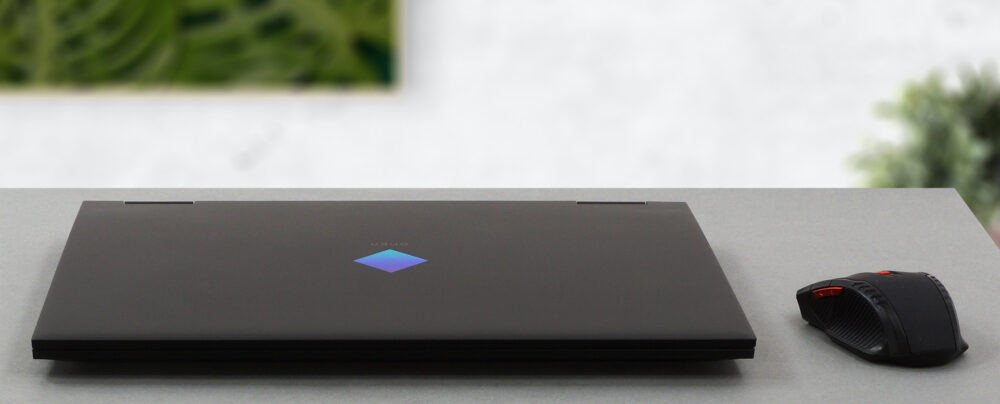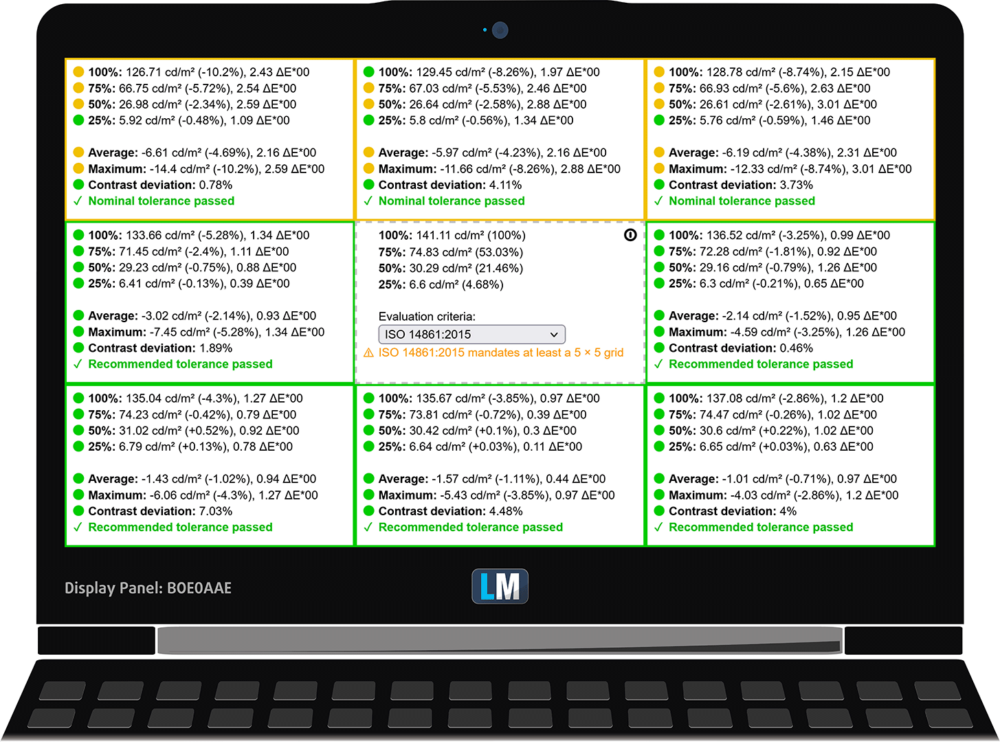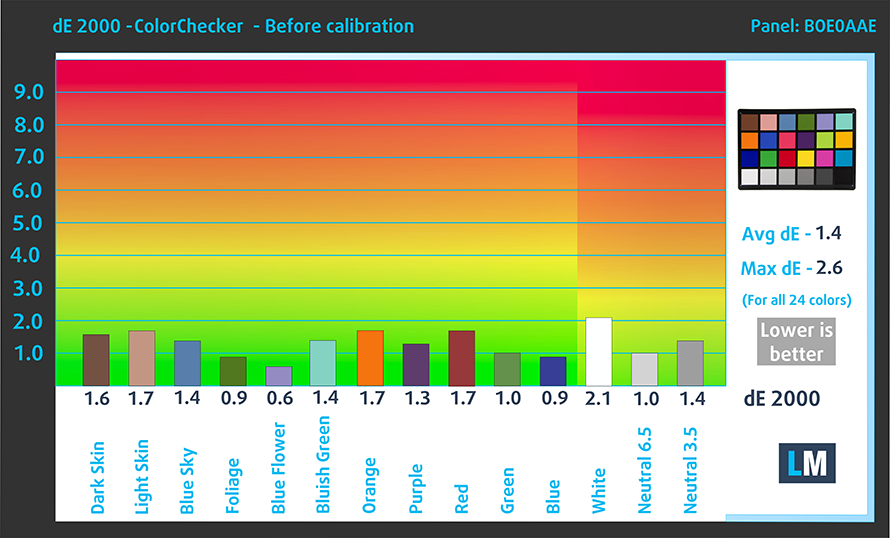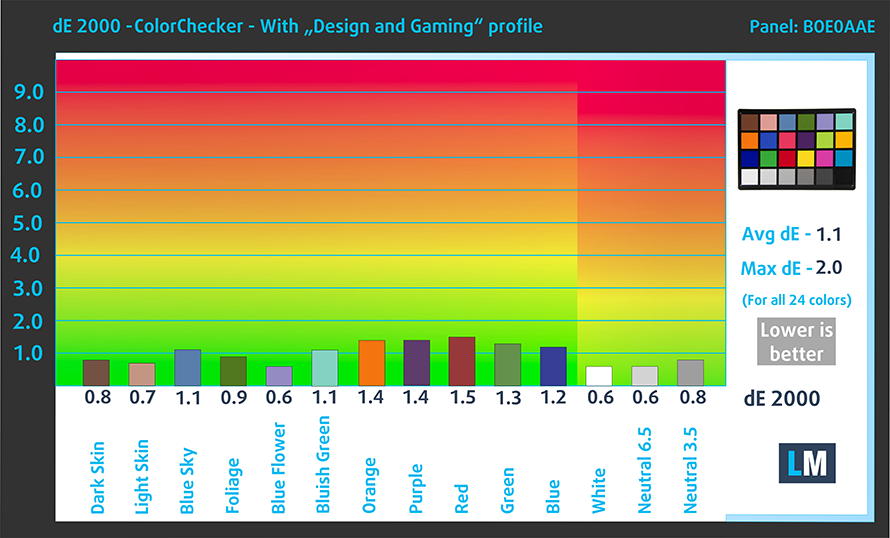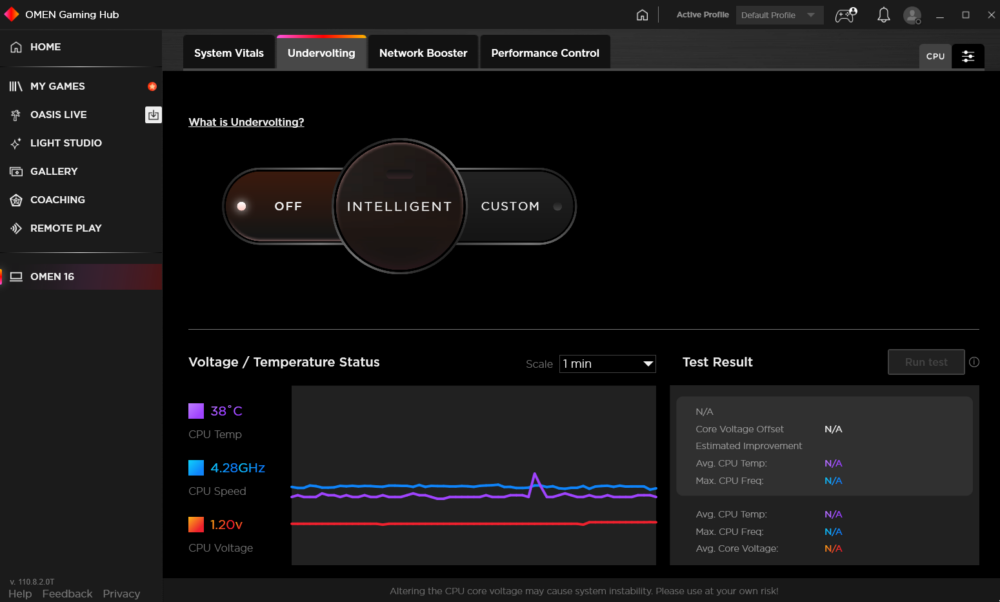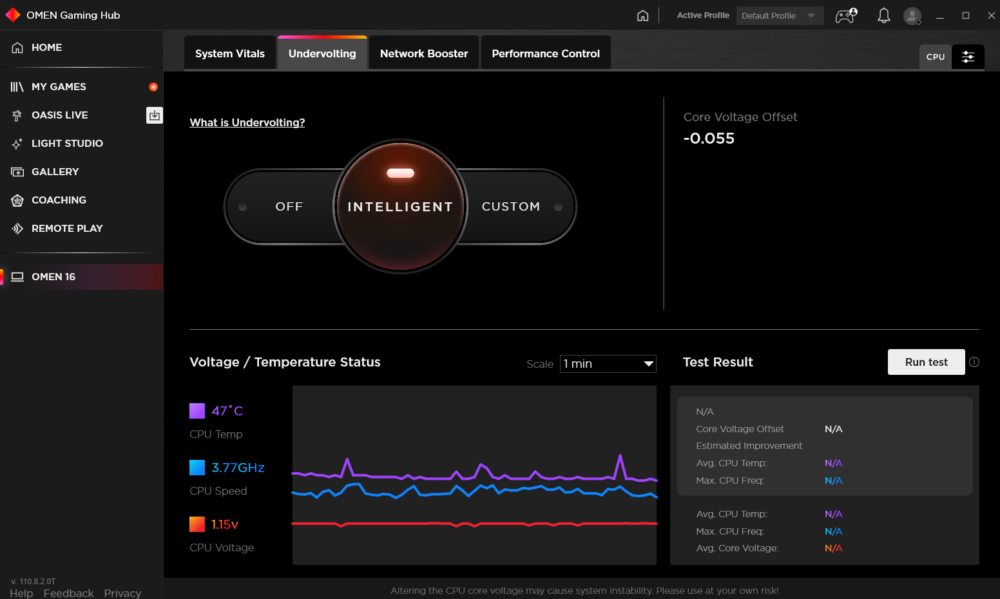Преглед на HP Omen 16 (16-b0000) – всестранно гейминг чудовище
 HP продава един от най-недооценените геймърски лаптопи на пазара. Тяхната марка Omen определено не е толкова популярна, колкото ROG от ASUS, но все пак получавате 15, 16 и 17-инчов лаптоп, от който да избирате. Именно 16-инчовият модел е този, върху който се фокусираме днес, и сме особено развълнувани от него, защото той не само идва с процесор Tiger Lake-H45 (който е чудесен за игри и производителност), но и разполага с добро количество опции за графика.
HP продава един от най-недооценените геймърски лаптопи на пазара. Тяхната марка Omen определено не е толкова популярна, колкото ROG от ASUS, но все пак получавате 15, 16 и 17-инчов лаптоп, от който да избирате. Именно 16-инчовият модел е този, върху който се фокусираме днес, и сме особено развълнувани от него, защото той не само идва с процесор Tiger Lake-H45 (който е чудесен за игри и производителност), но и разполага с добро количество опции за графика.
Изборът пада между RTX 3050 Ti, RTX 3060 и RTX 3070. Както можете да видите, има по нещо за всеки бюджет. Струва си да се отбележи, че опцията от най-ниското ниво все още е доста скъпа. Това може да позволи на Pavilion Gaming, както и на новородената марка Victus, да изядат част от продажбите на Omen. Особено ни интересува сравнението между днешната машина и Victus 16 (16-e0000) и скоро след ревюто ще разгледаме подробно и двете устройства.
И така, коя е ключовата точка на продажба, на която Omen разчита, за да задържи своите потребители? На първо място, 144Hz IPS дисплей. Той трябва да предложи пълно sRGB покритие, но още по-важно – гладко изживяване за геймърите. Освен това качеството на изработката на продукта се очаква да бъде доста високо, така че нека го проверим.
Можете да проверите цените и конфигурациите в нашата система за спецификации: https://laptopmedia.com/series/hp-omen-16-intel/
Contents
Лист със спецификации
- HDD/SSD
- до 16000GB SSD
- M.2 слот
- 1x M.2 PCIe 4.0 x4 + 1x M.2 PCIe 3.0 x4 Виж снимка
- RAM
- up to 64GB
- Операционна система
- Windows 11 Pro, Windows 11 Home, No OS, Windows 10 Home
- Батерия
- 70Wh, 4-cell, 83Wh, 6-cell, 83Wh, 6-cell, 70Wh, 4-cell
- Корпус
- Plastic / Polycarbonate, Aluminum
- Размери
- 369.3 x 247.9 x 23.1 mm (14.54" x 9.76" x 0.91")
- Тегло
- 2.37 kg (5.2 lbs)
- Портове и свързване
- 2x USB Type-A
- 3.2 Gen 1 (5 Gbps)
- 1x USB Type-A
- 3.2 Gen 1 (5 Gbps), Sleep and Charge
- 1x USB Type-C
- Thunderbolt 4, Power Delivery (PD), DisplayPort, Sleep and Charge
- HDMI
- 2.1
- Mini DisplayPort
- Четец на карти
- SD
- Ethernet LAN
- 10, 100, 1000 Mbit/s
- Wi-Fi
- 802.11ax
- Bluetooth
- 5.2
- Аудио жак
- 3.5mm Combo Jack
- Други екстри
- Четец на отпечатъци
- Уеб камера
- HD
- Подсветка на клавиатурата
- Микрофон
- Dual Array Digital Microphones
- Говорители
- 2 Speakers, Bang & Olufsen
- Оптично у-во
Всички HP OMEN 16 (16-b0000, b1000) конфигурации
Какво има в кутията?
В опаковката лаптопът се предлага със задължителната документация, както и със зарядно устройство с мощност 200 W.
Дизайн и конструкция
Както винаги, капакът на този лаптоп е изработен от пластмаса, докато основата е алуминиева. Това се отразява на качеството на изработката, тъй като капакът е доста гъвкав при усукване. Въпреки че металната основа, би трябвало да означава, че има солидна структура, тя също показа известно огъване. То беше достатъчно, за да активира дори механизма за щракване на тъчпада, което не е идеално.
Що се отнася до размерите, Omen 16 е с тегло 2,37 кг и дебелина 23,1 мм. Това го прави доста среден. От друга страна, добре е да знаете, че той е значително по-лек от Dell G15 5511.
За щастие, капакът се отваря лесно с една ръка. Отново виждаме тънки странични рамки, средно голямо чело и доста голяма брадичка. Първата разполага с HD уеб камера, като над нея не е разположен затвор за поверителност.
Сега нека разгледаме основата. Първото нещо, което виждаме, е някаква решетка, която обхваща цялата част над клавиатурата. Що се отнася до клавиатурата… ами, тя е наистина добро устройство с дълъг ход на клавишите и кликаща обратна връзка. Въпреки че не получавате NumberPad, ще се радвате да видите бутоните със стрелки, които са огромни.
В допълнение към това HP е поставила бутона за включване на същото нелогично място. За щастие софтуерът си върши добре работата, като установява дали сте щракнали върху бутона случайно, или не. От друга страна, разполагате с пряк път както към приложението за калкулатор, така и към центъра за игри Omen, за който ще споменем отново по-късно.
Под странно дългата лента за интервал ще откриете големия тъчпад. Той не е снабден със стъклена повърхност, но въпреки това е доста гладък. Освен това е изключително бърз и точен.
Ако погледнете към долния панел, ще видите изрезите за високоговорителите, както и доста голяма вентилационна решетка. Топлината се отвежда от три отвора – два на гърба и един от дясната страна на машината.
Портове
От лявата страна ще намерите щепсела за захранване, следван от LAN порт, USB Type-A 3.2 (Gen. 1) порт, Mini DisplayPort, HDMI 2.1 конектор, Thunderbolt 4 порт и четец за SD карти. Това не е всичко, тъй като от дясната страна се намират още два порта USB Type-A 3.2 (Gen. 1).
Разглобяване, опции за надграждане и поддръжка
За да влезете във вътрешността на устройството, трябва да развиете 8 винта с глава Phillips. След това изкъртете долния панел, като започнете отзад. Имайте предвид, че може да се наложи да използвате известна сила.
Тук виждаме два слота M.2 PCIe x4. Този вляво поддържа дискове от поколение 3, а другият може да побере дискове от поколение 4. Интересно е, че ще трябва да извадите дясното SSD, ако искате да извадите батерията.
Говорейки за нея, вътрешното устройство е с капацитет 83Wh. Тя ни стигна за повече от 9 часа сърфиране в интернет или за около 7 часа възпроизвеждане на видео. И така, изваждането на SSD диска разкрива скритите винтове. Отвийте го, както и останалите пет винта. След това можете да повдигнете батерията и да откачите конектора й от дънната платка.
По отношение на паметта има два слота SODIMM DDR4, които поддържат двуканален режим.
Накрая, но не на последно място, е охлаждането. То се състои от две големи топлинни тръби, разпределени между процесора и графичния процесор. Третата е посветена на видеокартата и има свой собствен радиатор отляво. Също така е добре да знаете, че VRM-ите и графичната памет са покрити от охлаждаща пластина.
Качество на дисплея
HP Omen 16 (16-b000) в конфигурацията, която тествахме, има 144Hz FHD панел – BOE BOE0AAE. Диагоналът му е 16,1″ (40,9 см), а разделителната способност е 1920 x 1080 пиксела. Съотношението на екрана е 16:9, като имаме предвид плътност на пикселите от – 137 ppi и стъпка от 0,19 х 0,19 мм. Екранът се превръща в Retina, когато се гледа от разстояние, равно или по-голямо от 64 cm (25″) (от това разстояние окото на човек спира да различава отделните пиксели и това е нормално за гледане на лаптоп).
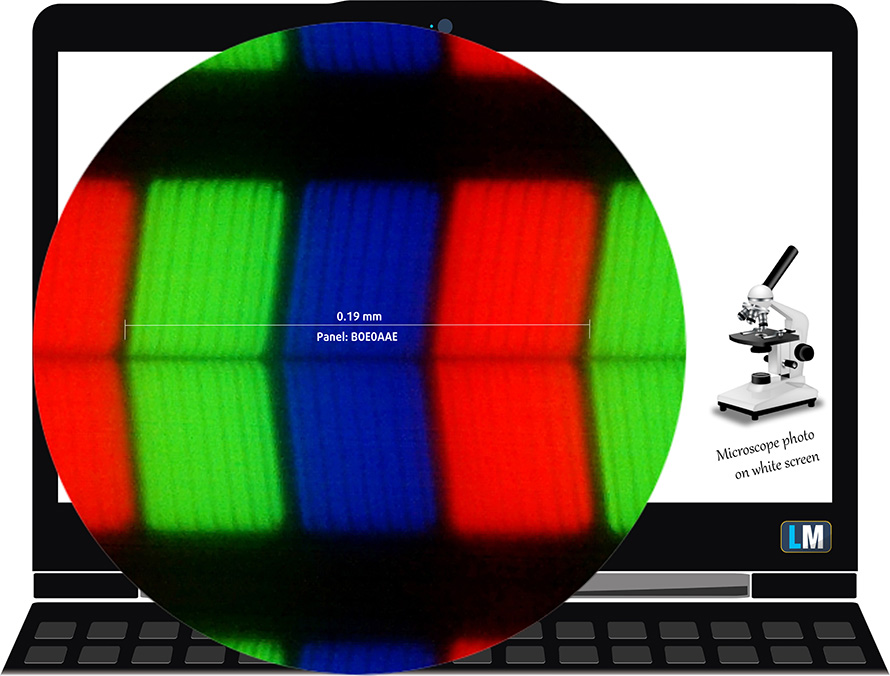
Ъглите на видимост са отлични. Предлагаме изображения под 45°, за да оцените качеството на изображението.

Също така видеоклип със заключен фокус и експозиция.
Измерихме максимална яркост от 419 нита в средата на екрана и 399 нита като средна стойност за цялата област, с максимално отклонение от 10%. Корелираната цветова температура на бял екран е 6900К – малко по-студена от оптималната за стандарта sRGB от 6500К.
На илюстрацията по-долу можете да видите как се представя основният дисплей от гледна точка на равномерността. С други думи, изтичането на светлина от източника на светлина.
Стойности на dE2000 над 4,0 не трябва да се появяват и този параметър е един от първите, които трябва да проверите, ако възнамерявате да използвате лаптопа за работа с чувствителни цветове. Контрастното съотношение е сравнително добро – 860:1.
За да сме сигурни, че сме на една и съща страница, бихме искали да ви запознаем с цветовата гама sRGB и Adobe RGB. Като начало има унифицирана диаграма на цветността CIE 1976, която представя видимия спектър на цветовете от човешкото око, давайки ви по-добра представа за покритието на цветовата гама и точността на цветовете.
Вътре в черния триъгълник ще видите стандартната цветова гама (sRGB), която се използва от милиони хора в HDTV и в интернет. Що се отнася до Adobe RGB, тя се използва в професионалните фотоапарати, монитори и др. за печат. По принцип цветовете вътре в черния триъгълник се използват от всички и това е съществената част от качеството на цветовете и точността на цветовете на един масов преносим компютър.
Все пак сме включили и други цветови пространства като известния стандарт DCI-P3, използван от филмовите студия, както и цифровия UHD стандарт Rec.2020. Rec.2020 обаче все още е нещо от бъдещето и за днешните дисплеи е трудно да го покрият добре. Включили сме и т.нар. гама на Майкъл Пойнтер, или гамата на Пойнтер, която представя цветовете, които естествено се срещат около нас всеки ден.
Жълтата пунктирана линия показва покритието на цветовата гама на HP Omen 16 (16-b000).
Дисплеят му покрива 100% от sRGB/ITU-R BT.709 (уеб/HDTV стандарт) в CIE1976, в резултат на което изображението е живо и наситено.
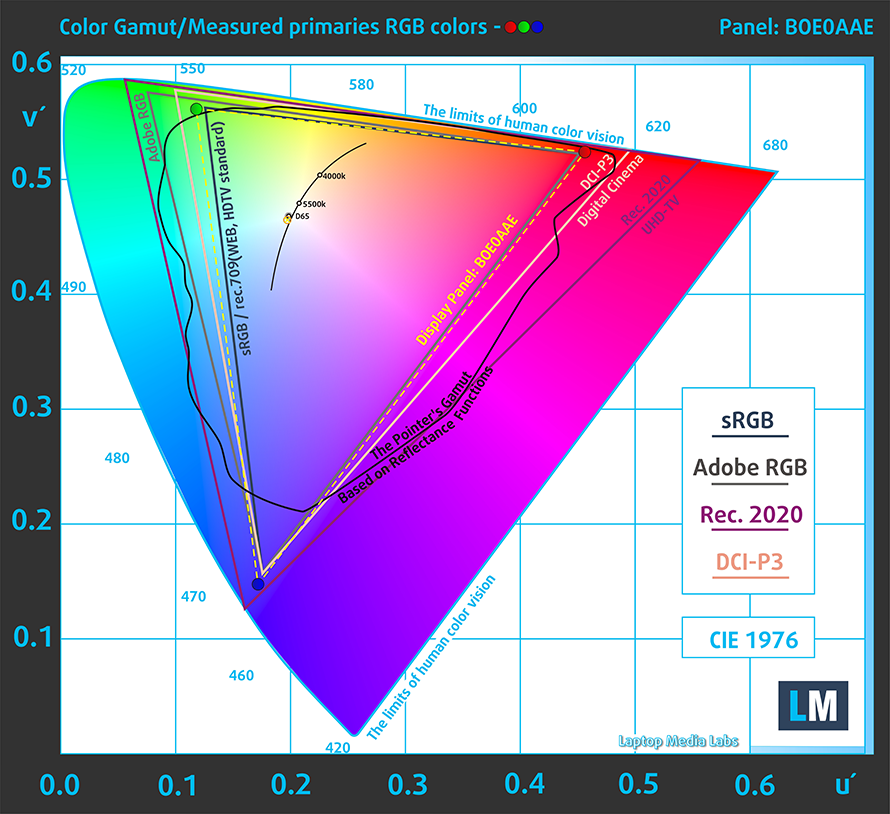
Нашият профил “Дизайн и игри” осигурява оптимална цветова температура (6500К) при яркост 140 cd/m2 и режим sRGB gamma.
Тествахме точността на дисплея с 24 често използвани цвята като светла и тъмна човешка кожа, синьо небе, зелена трева, оранжево и др. Можете да проверите резултатите във фабрично състояние, а също и с профил “Дизайн и игри”.
По-долу можете да сравните резултатите на HP Omen 16 (16-b000) с настройките по подразбиране (вляво) и с профила “Гейминг и уеб дизайн” (вдясно).
Следващата фигура показва колко добре дисплеят може да възпроизведе наистина тъмни части от изображението, което е от съществено значение при гледане на филми или игра на игри при слаба околна светлина.
Лявата страна на изображението представя дисплея със стандартни настройки, а дясната е с активиран профил “Гейминг и уеб дизайн”. По хоризонталната ос ще откриете скалата на сивото, а по вертикалната ос – яркостта на дисплея. На двете графики по-долу можете лесно да проверите сами как дисплеят ви се справя с най-тъмните нюанси, но имайте предвид, че това зависи и от настройките на текущия ви дисплей, калибрирането, ъгъла на гледане и условията на околната светлина.
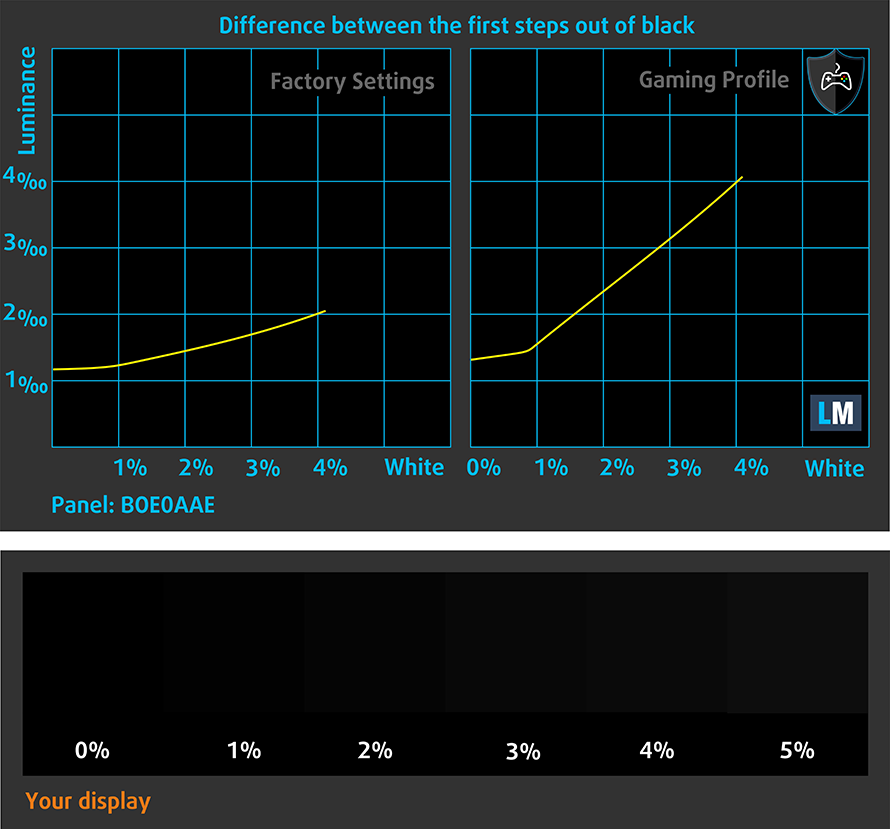
Време за реакция (геймърски възможности)
Тестваме времето за реакция на пикселите с обичайния метод “черно към бяло” и “бяло към черно” от 10% до 90% и обратно.
Записахме времето за падане + времето за нарастване = 9 ms.
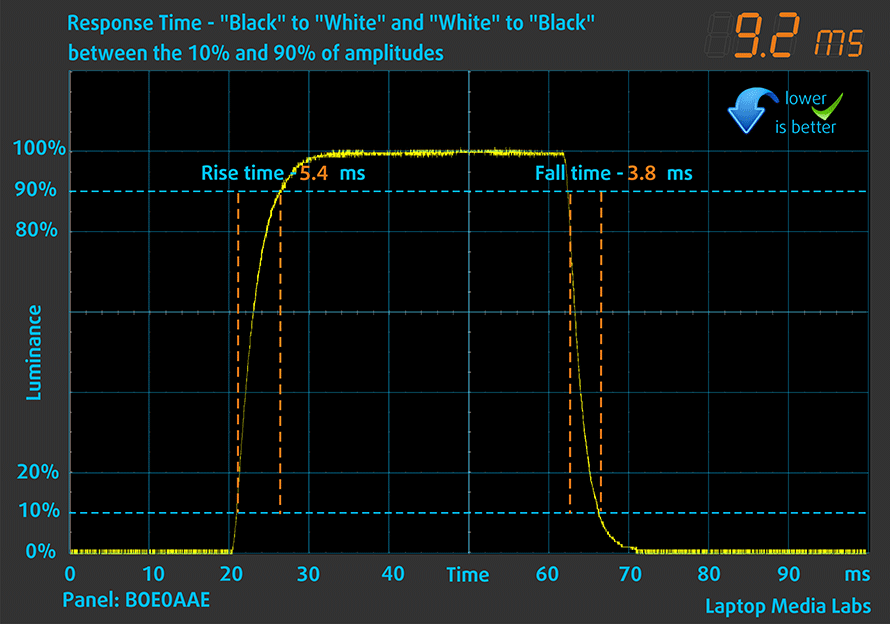
След това тестваме времето за реакция на пикселите с обичайния метод “от сиво към сиво” от 50% бяло до 80% бяло и обратно между 10% и 90% от амплитудата.
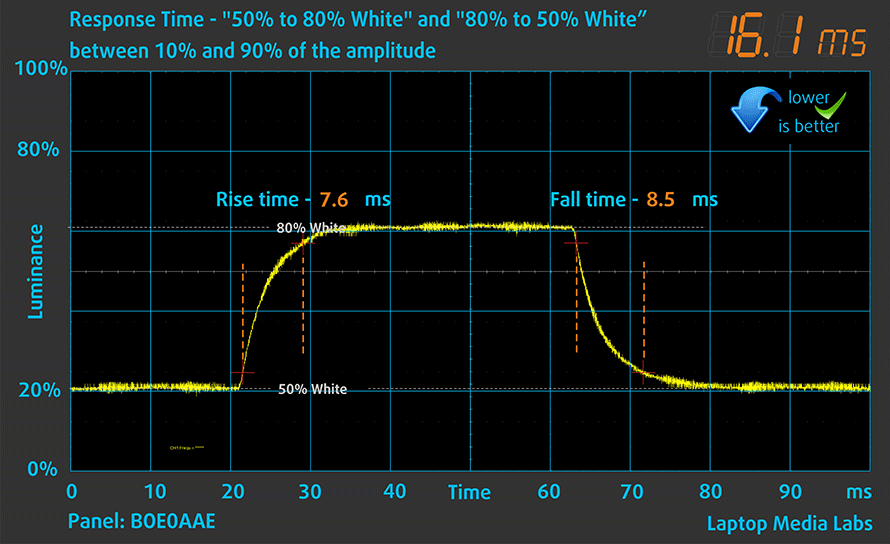
ШИМ (трептене на екрана)
Широчинно-импулсната модулация (ШИМ) е лесен начин за управление на яркостта на монитора. Когато намалявате яркостта, интензитетът на светлината на подсветката не се намалява, а се изключва и включва от електрониката с неразличима за човешкото око честота. При тези светлинни импулси съотношението светлина/неосветеност на времето се променя, докато яркостта остава непроменена, което е вредно за очите ви. Можете да прочетете повече за това в нашата специална статия за ШИМ.
Дисплеят на HP Omen 16 (16-b000) не използва ШИМ, за да регулира яркостта си в нито един момент. Това означава, че той е удобен за дълги гейминг сесии, без да вреди на очите ви в този аспект.

Емисии на синя светлина
Инсталирането на нашия профил Health-Guard не само елиминира ШИМ, но и намалява вредните емисии на синя светлина, като същевременно запазва цветовете на екрана възприемани точно. Ако не сте запознати със синята светлина, TL;DR версията е – емисии, които влияят отрицателно на очите, кожата и цялото ви тяло. Можете да намерите повече информация за това в нашата специална статия за Синята светлина.
Купете нашите профили
Тъй като нашите профили са съобразени с всеки отделен модел дисплей, тази статия и съответният пакет профили са предназначени за конфигурации HP Omen 16 (16-b0000) с 16,1″ FHD IPS BOE BOE0AAE.
*Ако имате проблеми с изтеглянето на закупения файл, опитайте да използвате друг браузър, за да отворите връзката, която ще получите по електронната поща. Ако целта на изтеглянето е .php файл вместо архив, променете разширението на файла на .zip или се свържете с нас на [email protected].
Повече информация за профилите можете да прочетете ТУК.
В допълнение към ефективните ни и предпазващи здравето профили, купувайки продуктите на LaptopMedia подкрепяте разработките в лабораторията ни, където тестваме устройствата, за да пишем възможно най-обективните ревюта.

Офис работа
Профилът за Офис работа следва да бъде използван от потребители, които често работят с таблици и текстове. Той цели да предостави максимално добра видимост и ясна картина, задържайки права гама кривата (2.20), нативна цветова температура и персептуално точни цветове.

Дизайн и Гейминг
Този профил е предназначен за дизайнери, които работят професионално с цветове, както и за гейминг и филми. "Дизайн и Гейминг" прави екраните максимално точни, възможно по-близки до sRGB IEC61966-2-1 стандартът за Web и HDTV, при бяла точка D65.

Защита на Здравето
Защита на Здравето елиминира вредната Широчинно-импулсна модулация (ШИМ) и намалява негативната Синя светлина, която натоварва очите и тялото. Тъй като е създаден специално за всеки отделен панел, профилът успява да направи цветовете персептуално точни. Защита на Здравето симулира хартия, така че натоварването на очите е много намалено.
Вземете всички 3 профила с 33% отстъпка
Звук
Високоговорителите Bang & Olufsen на HP Omen 16 (16-b000) възпроизвеждат звук с много добро качество. Освен това ниските, средните и високите му тонове са чисти от отклонения.
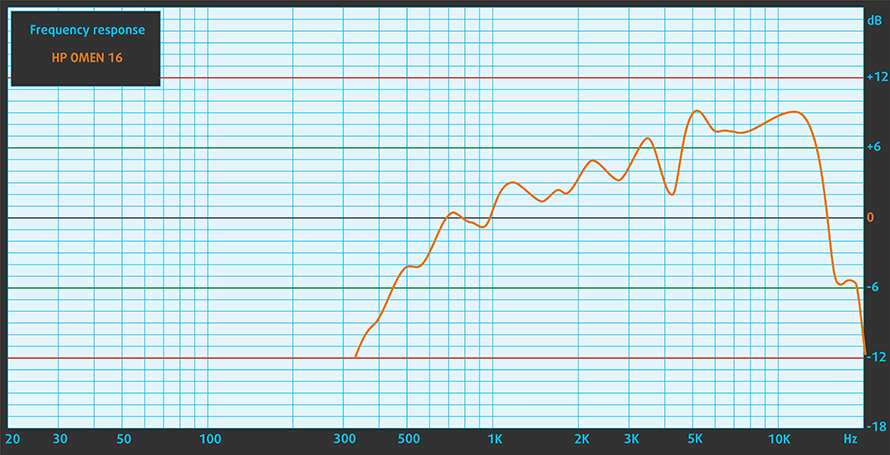
Драйвери
Всички драйвери и помощни програми за този преносим компютър можете да намерите тук: https://support.hp.com/us-en/drivers/selfservice/omen-16.1-inch-gaming-laptop-pc-16-b0000/2100371510
Батерия
Сега провеждаме тестовете на батерията с включена настройка за по-добра производителност на Windows, яркост на екрана, настроена на 120 нита, и всички други програми са изключени, с изключение на тази, с която тестваме ноутбука. Батерията на този лаптоп с капацитет 83Wh ни издържа 9 часа и 15 минути сърфиране в уеб или 7 часа и 18 минути възпроизвеждане на видео.
За да симулираме реални условия, използвахме наш собствен скрипт за автоматично сърфиране в интернет през над 70 уебсайта.




За всеки такъв тест използваме едно и също видео в HD формат.




Опции за процесора
В момента лаптопът може да бъде намерен с Core i5-11400H или Core i7-11800H.
Резултатите са от Cinebench 23 CPU Multi-core тест (по-високите са по-добри)
Резултатите са от Photoshop теста ни (по-ниските са по-добри)
Опции за графичен процесор
Що се отнася до графиката, можете да избирате измежду RTX 3050 Ti, RTX 3060 или RTX 3070.
Резултатите са от 3DMark: Time Spy (Graphics) бенчмарка (по-високите са по-добри)
Резултатите са от 3DMark: Fire Strike (Graphics) бенчмарка (по-високите са по-добри)
Резултатите са от Unigine Superposition бенчмарка (по-високите са по-добри)
Гейминг тестове
| Metro Exodus | Full HD, Low(Проверете настройките) | Full HD, висока (Проверете настройките) | Full HD, Екстремно (Проверете настройките) |
|---|---|---|---|
| Среден FPS | 109 fps | 49 fps | 23 fps |
| Borderlands 3 | Full HD, средно (Проверете настройките) | Full HD, High (Проверете настройките) | Full HD, Badass (Проверете настройките) |
|---|---|---|---|
| Среден брой кадри в секунда | 91 fps | 68 fps | 52 fps |

| Shadow of the Tomb Raider (2018) | Full HD, най-ниска (Проверете настройките) | Full HD, средно (Проверете настройките) | Full HD, висока (Проверете настройките) |
|---|---|---|---|
| Средно | 130 fps | 91 fps | 82 fps |

| Tom Clancy’s Ghost Recon Wildlands | Full HD, средно (Проверете настройките) | Full HD, High (Проверете настройките) | Full HD, много висока (Проверете настройките) |
|---|---|---|---|
| Средни fps | 88 fps | 80 fps | 67 fps |
Температури и комфорт
Максимално натоварване на процесора
В този тест използваме 100% от ядрата на процесора, като следим техните честоти и температурата на чипа. Първата колона показва реакцията на компютъра при краткотрайно натоварване (2-10 секунди), втората колона симулира сериозна задача (между 15 и 30 секунди), а третата колона е добър показател за това колко добър е лаптопът при дълготрайно натоварване, например при рендиране на видео.
Както споменахме в началото на ревюто, този лаптоп ви предлага възможност за понижаване на напрежението в процесора. Първо, какво е undervolting? Това е процесът на компенсиране на напрежението на ядрото на вашия процесор, което води до изразходване на по-малко енергия и съответно до генериране на по-малко топлина. Отдавна това е основният инструмент за овърклок за ентусиастите на лаптопи, тъй като undervolting има страничен ефект в увеличаване на тактовите честоти.
В този случай хъбът Omen Gaming Hub предлага два избора – ръчно управление или интелигентно понижаване на напрежението. Искахме да запазим нещата възможно най-разбираеми, затова използвахме само опцията Intelligent. По същество тя започва да компенсира напрежението със зададена стойност, тества и след това рестартира компютъра, докато той не се срине. След това запомня последната стойност, преди да се провали, и създава предварителна настройка с нея. В нашия случай софтуерът реши да избере доста леко занижено напрежение от -55 mV. За да ви покажем разликата от настройките по подразбиране, първо стартирахме Prime95 без активиране на функцията.
Средна честота на ядрото (базова честота + X); Температура на процесора.
| Intel Core i7-11800H (45W TDP) | 0:02 – 0:10 сек. | 0:15 – 0:30 сек. | 10:00 – 15:00 мин. | Макс. вентилатори |
|---|---|---|---|---|
| HP Omen 16 (16-b0000) | 3,77 GHz (B+64%) @ 85°C @ 103W | 2,74 GHz (B+19%) @ 65°C @ 50W | 3,55 GHz (B+54%) @ 92°C @ 90W | – |
| HP Omen 16 (16-b0000) (Интелигентно понижаване на напрежението) | 3,82 GHz (B+66%) @ 66°C @ 99W | 1,99 GHz @ 45°C @ 24W | 3,70 GHz (B+61%) @ 89°C @ 89W | – |
| HP Envy 15 (15-ep1000) | 3,46 GHz (B+50%) @ 96°C @ 78W | 3,14 GHz (B+37%) @ 96°C @ 61W | 2,80 GHz (B+22%) @ 95°C @ 49W | – |
| Acer Predator Helios 500 (PH517-52) | 3,88 GHz (B+69%) @ 99°C @ 111W | 3,84 GHz (B+67%) @ 99°C @ 107W | 3,66 GHz (B+59%) @ 99°C @ 99W | 3,66 GHz (B+65%) @ 99°C @ 101W |
| ASUS TUF Gaming F17 (FX706, 2021) | 3,56 GHz (B+55%) @ 92°C @ 104W | 3,54 GHz (B+54%) @ 94°C @ 90W | 3,30 GHz (B+43%) @ 89°C @ 75W | – |
| MSI Sword 15 | 3,16 GHz (B+37%) @ 94°C @ 60W | 3,01 GHz (B+31%) @ 95°C @ 56W | 2,98 GHz (B+30%) @ 95°C @ 54W | – |
| Dell XPS 15 9510 | 3,41 GHz (B+48%) @ 99°C @ 82W | 3,00 GHz (B+30%) @ 99°C @ 63W | 2,71 GHz (B+18%) @ 93°C @ 48W | – |
| Lenovo Legion 5i (17″ Intel, 2021 г.) | 3,84 GHz (B+67%) @ 96°C @ 113W | 3,69 GHz (B+60%) @ 96°C @ 101W | 3,36 GHz (B+46%) @ 81°C @ 80W | – |
| Dell G15 5511 | 3,67 GHz (B+60%) @ 97°C @ 100W | 3,54 GHz (B+54%) @ 98°C @ 91W | 3,43 GHz (B+49%) @ 93°C @ 79W | – |
| Acer Predator Helios 300 (PH317-55) | 3,67 GHz (B+60%) @ 90°C @ 103W | 3,66 GHz (B+59%) @ 99°C @ 103W | 3,40 GHz (B+48%) @ 99°C @ 84W | – |
| ASUS ROG Zephyrus M16 GU603 | 3,87 GHz (B+68%) @ 95°C @ 106W | 3,90 GHz (B+70%) @ 95°C @ 109W | 3,58 GHz (B+56%) @ 86°C @ 80W | – |
| MSI Creator Z16 (A11Ux) | 3,12 GHz (B+36%) @ 96°C @ 68W | 3,03 GHz (B+32%) @ 95°C @ 62W | 2,76 GHz (B+20%) @ 95°C @ 53W | 2,90 GHz (B+26%) @ 95°C @ 59W |
| MSI GE76 Raider (2021 г.) | 3,22 GHz (B+40%) @ 95°C @ 67W | 3,11 GHz (B+35%) @ 94°C @ 62W | 3,14 GHz (B+37%) @ 94°C @ 61W | 3,26 GHz (B+42%) @ 94°C @ 64W |
| ASUS TUF F15 (FX506, 2021) (режим Turbo) | 3,98 GHz (B+73%) @ 86°C @ 102W | 3,88 GHz (B+69%) @ 95°C @ 100W | 3,44 GHz (B+50%) @ 87°C @ 77W | – |
| MSI Pulse GL76 | 3,16 GHz (B+37%) @ 95°C @ 65W | 3,00 GHz (B+30%) @ 95°C @ 59W | 2,87 GHz (B+25%) @ 95°C @ 55W | – |
| MSI Pulse GL66 | 2,94 GHz (B+28%) @ 94°C @ 58W | 2,76 GHz (B+20%) @ 94°C @ 52W | 2,77 GHz (B+20%) @ 94°C @ 52W | – |
Интересно е, че при втория бенчмарк наблюдаваме значителен спад в тактовата честота. Около пет минути след началото на теста и честотата, и температурата се стабилизираха и лаптопът работеше на 3,55 GHz и 92 °C до края на теста. Този резултат всъщност не е толкова лош. Въпреки това, след като приложихме предложеното отместване на ядрото с -55 mV, при втората контролна точка изпитахме още по-брутален спад на тактовата честота. Крайният резултат обаче е доста видим. Получихме с около 150 MHz по-висок тактов честота на ядрото, което работеше при 3 °C по-ниска температура и консумираше 1 W по-малко. Имайте предвид, че и двата вентилатора имаха много резерви и бяха далеч от максималните си обороти.
Гейминг в реални условия
| NVIDIA GeForce RTX 3050 Ti | Честота на графичния процесор/температура на ядрото (след 2 минути) | Честота на графичния процесор/температура на ядрото (след 30 мин.) | Честота на графичния процесор/температура на ядрото (максимален вентилатор) |
|---|---|---|---|
| HP Omen 16 (16-b0000) | 1781 MHz @ 68°C @ 80W | 1767 MHz @ 71°C @ 80W | – |
| HP Envy 15 (15-ep1000) | 1681 MHz @ 87°C @ 75W | 1376 MHz @ 74°C @ 48W | – |
| ASUS ZenBook Pro 15 OLED (UM535) | 1530 MHz @ 66°C @ 50W | 1529 MHz @ 68°C @ 50W | – |
| HP Pavilion Gaming 15 (15-dk2000) | 1613 MHz @ 65°C @ 60W | 1576 MHz @ 73°C @ 60W | – |
| MSI Sword 15 | 1633 MHz @ 73°C @ 60W | 1605 MHz @ 79°C @ 60W | 1644 MHz @ 69°C @ 60W |
| Dell XPS 15 9510 | 1187 MHz @ 74°C @ 40W | 1293 MHz @ 75°C @ 44W | – |
| Dell G15 5511 | 1882 MHz @ 71°C @ 88W | 1878 MHz @ 72°C @ 89W | – |
| Dell G15 5515 | 1857 MHz @ 76°C @ 80W | 1850 MHz @ 77°C @ 80W | – |
| Acer Nitro 5 (AN515-57) | 1616 MHz @ 70°C @ 66W | 1607 MHz @ 72°C @ 65W | 1632 MHz @ 69°C @ 66W |
| MSI Katana GF76 | 1619 MHz @ 76°C @ 60W | 1594 MHz @ 82°C @ 60W | 1632 MHz @ 70°C @ 60W |
Тестът за температурата на графичния процесор беше доста прост. На практика нямате никакви възможности да се занимавате с хардуера. За щастие, устройството работеше доста хладно, което му позволи да се възползва от пълния бюджет от 80 W TGP. Това го поставя в значително по-добра позиция от Envy 15, който се бореше с ужасното си решение за охлаждане. От друга страна, Dell G15 5511 има предимство, благодарение на по-високата си TGP.
Гейминг комфорт
Както казахме по-рано, вентилаторите на този лаптоп са доста тихи за геймърско устройство. Наистина, можете ясно да ги чуете, когато играете, но това не е нищо твърде драматично, ако трябва да сме честни. Външните температури са още един фактор, който показва, че вентилаторите не трябва да се въртят по-бързо.
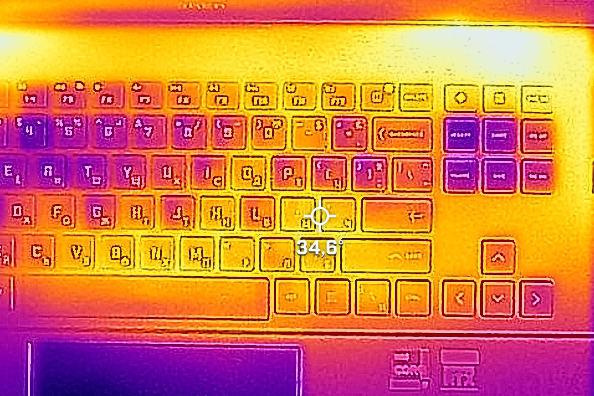
Присъда
 Миналата година беше решаваща за отношенията между производителите и потребителите. В гейминг индустрията видяхме огромен изблик на софтуер от първа страна, който предлага някакъв вид персонализация на хардуера – като предварително зададени профили на производителност или дори овърклок.
Миналата година беше решаваща за отношенията между производителите и потребителите. В гейминг индустрията видяхме огромен изблик на софтуер от първа страна, който предлага някакъв вид персонализация на хардуера – като предварително зададени профили на производителност или дори овърклок.
Е, похвала за HP за това, че направиха нещо повече и ви предоставиха може би най-важната функция на лаптоп за “ентусиасти” – поднастройване. Все още не сме тествали границите на тази функция, но разбрахме, че софтуерът е доста снизходителен – разбира се, те биха искали да са сигурни, че няма да сготвите чисто новото си устройство.
Въпреки това трябва да споменем, че охлаждането е повече от способно да работи с 80W RTX 3050 Ti. Би било чудесно, ако HP са поставили съоръжения за по-висока TGP, за да могат да я увеличат чрез актуализация на фърмуера. Поне засега не разполагаме с информация за намерения от страна на HP да направят това.
16,1-инчовият IPS панел на HP Omen 16 (16-b000) има Full HD резолюция, прилично контрастно съотношение и удобни ъгли на видимост. Освен това подсветката му не използва ШИМ за регулиране на яркостта и напълно покрива цветовата гама sRGB. Разбира се, това означава, че изображението, което той показва, е наистина привлекателно. Но това, което ни изненада повече, беше точността на цветовете още при изваждането от кутията. Хората, на които се налага да използват устройствата си за работа, чувствителна към цветовете, ще останат доволни. Геймърите също имат поводи за усмивка, тъй като панелът работи на 144 Hz и има много бързо време за реакция на пикселите.
Освен това има някои приятни изненади отвътре. Можете да се възползвате от два SODIMM слота за разширяване на паметта, както и от два M.2 PCIe x4 слота за съхранение. За щастие, единият от тях поддържа SSD дискове от четвърто поколение, което е чудесно. Разбира се, какво би бил един лаптоп на HP, ако не се случват някакви глупости? За щастие тук тя е скрита от погледа. Както и един от винтовете на батерията. Да, те са поставили Gen 4 SSD по начин, който блокира един от винтовете, държащи батерията на място. Не че това прави нещо по отношение на производителността или използваемостта на устройството… просто е дразнещо.
Говорейки за батерията, получихме повече от 9 часа сърфиране в уеб или повече от 7 часа възпроизвеждане на видео с едно зареждане, което е добър резултат за геймърски лаптоп.
Интересно е, че HP е запазила същия вход/изход през последните три-четири години. Въпреки това тя е обновила някои от частите, като HDMI, който вече е 2.1, и Thunderbolt конектора, който е от 4-то поколение.
В крайна сметка лаптопът е страхотен и прави всичко, от което някога ще имате нужда от геймърски компютър. HP Victus 16 обаче е с малко по-ниска цена, докато Lenovo Legion 5i с подобни характеристики, предлага по-мощна версия на RTX 3050 Ti (например). Определено имате избор, но няма да сгрешите, ако изберете Omen 16.
Можете да проверите цените и конфигурациите в нашата система за спецификации: https://laptopmedia.com/series/hp-omen-16-intel/
Pros
- Елегантен метален дизайн
- Достоен живот на батерията
- Хардуер с голям потенциал
- 100% покритие на sRGB и точно представяне на цветовете
- Бързо време за реакция на пикселите
- Без ШИМ
- 2x SODIMM слотове + 2x M.2 PCIe x4 слотове, единият от които поддържа дискове от четвърто поколение
- Страхотна клавиатура
- 1x Thundebrolt 4 + HDMI 2.1 + слот за SD карта
Cons
- Качеството на изработката не е добро
- Няма NumberPad